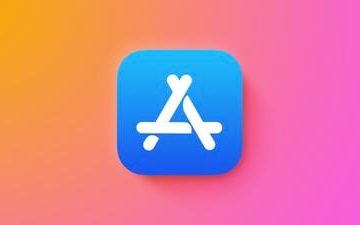Ang ChatGPT na ang pinakasikat na AI chatbot na ginawa, at ang kamakailang pag-update mula sa OpenAI ay nagpapataas ng pagpapagana ng ChatGPT. Ang ChatGPT ay dapat na maging mas mahusay sa darating na hinaharap, at ang unang hakbang ay ang pagpapakilala ng isang tampok sa pagba-browse sa web.
Bago ang kamakailang pag-update, ang tanging limitasyon na mayroon ang ChatGPT ay ang kawalan ng kakayahan na ma-access ang mga resulta sa web. Limitado ang knowledge base ng ChatGPT sa Setyembre 2021, na ginagawa itong hindi gaanong mahusay kaysa sa iba pang mga opsyon sa AI Chatbot race, tulad ng Google Bard o Bing AI.
ChatGPT Web Browsing & Plugins
Ang ChatGPT ay may tampok na web browsing na nagbibigay-daan sa AI chatbot na mag-browse sa web nang real-time upang makahanap ng napapanahong impormasyon. Isa itong malaking update at dapat ay isang game-changer.
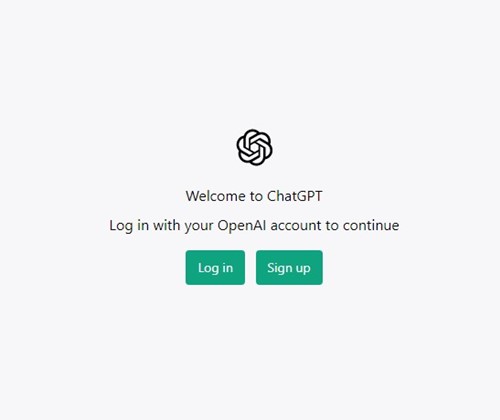
Ang pag-access sa Internet sa ChatGPT ay nangangahulugan na ang AI chatbot ay maaari na ngayong ma-access ang malawak na pool ng impormasyon sa web at magbigay sa iyo ng higit na insightful at tumpak na mga sagot.
Bagama’t mukhang kawili-wili at kapaki-pakinabang ang feature, may catch. Ang tampok ay hindi magagamit sa lahat ng mga gumagamit ng ChatGPT; sa ngayon, ang mga user lang ng ChatGPT Plus ang makaka-access sa bagong feature sa pagba-browse sa web.
Paano Naiiba ang ChatGPT Web Browsing sa Mga Plugin?
Kasabay ng ChatGPT Web Browsing, ipinakilala din ng OpenAI ang Mga Plugin. Ngayon, paano sila naiiba? Well, ang ChatGPT Plugin ay mga panlabas na tool na maaaring kumuha ng impormasyong hindi kasama sa data ng pagsasanay ng ChatGPT.
Ang pag-browse sa web ng ChatGPT ay ibang-iba. Makakakuha ka ng web-powered na ChatGPT na paghahanap na naghahanap sa web at nagbabalik ng napapanahong impormasyon. Habang naghahanap ito sa web, ipinapakita nito ang mga hakbang na kinakailangan upang mabigyan ka ng impormasyon.
Kapag nagsagawa ka ng paghahanap sa ChatGPT, ipinapakita nito ang mga hakbang na ginawa nito upang maghanap sa mga resulta sa web, ang mga pag-click na ginawa nito, at ang prosesong sinundan ng chatbot upang ibigay sa iyo ang impormasyon.
Paano Paganahin at Gamitin ang ChatGPT Beta Web Browsing?
Ngayong alam mo na ang ChatGPT Web Browsing feature at kung paano ito gumagana, alamin natin kung paano ito paganahin at gamitin.
1. Mag-subscribe sa ChatGPT Plus
Kabilang sa pinakaunang hakbang ang pag-subscribe sa ChatGPT Plus. Ang subscription sa ChatGPT Plus ay nagkakahalaga ng humigit-kumulang $20 bawat buwan, at masisiyahan ka sa mga pang-eksperimentong feature at mas mabilis na mga tugon. Narito kung paano mag-subscribe sa ChatGPT Plus.
1. Buksan ang iyong paboritong web browser at bisitahin ang webpage na ito.
2. Kapag nagbukas ang webpage, i-click ang button na’Mag-log in‘at mag-log in gamit ang iyong ChatGPT account.
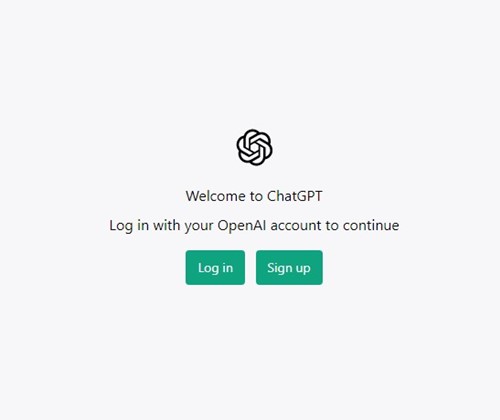
3. Sa kanang bahagi, i-click ang button na’Mag-upgrade sa Plus‘.
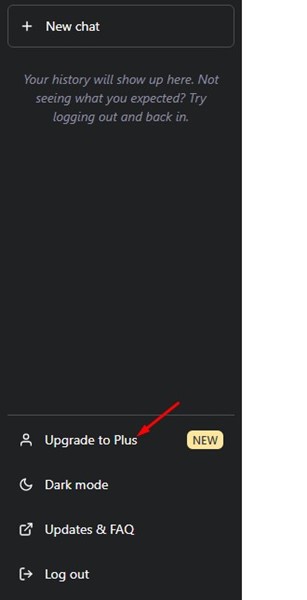
4. Susunod, sa screen ng Iyong Account, mag-click sa’I-upgrade ang Plano‘sa ilalim ng ChatGPT Plus.
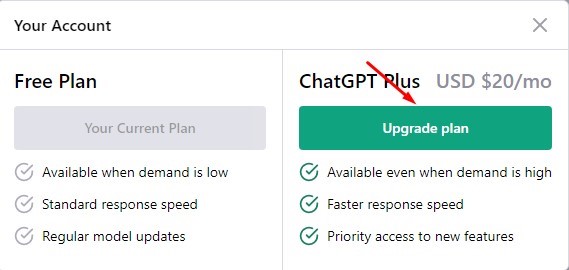
5. Sa screen ng subscription sa Mag-subscribe sa ChatGPT Plus, ilagay ang iyong mga detalye sa pagbabayad at pagsingil upang mag-subscribe sa ChatGPT Plus.
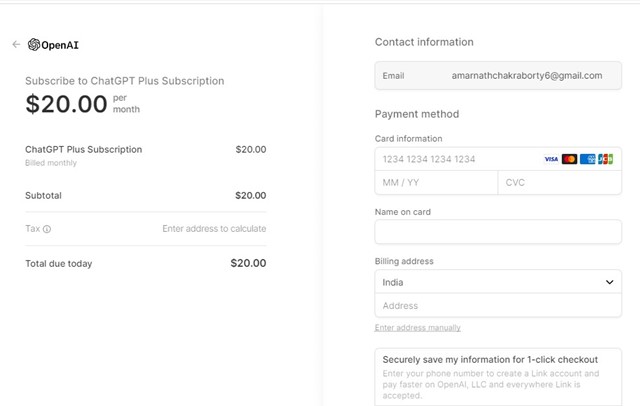
Iyon lang! Ngayon ay sisingilin ka ng $20 para sa isang buwan ng subscription sa ChatGPT Plus.
2. Paganahin ang Pagba-browse sa Web sa ChatGPT
Pagkatapos mag-subscribe sa ChatGPT Plus, handa na ang iyong account na paganahin ang tampok na Pagba-browse sa Web. Narito kung paano paganahin ang pag-browse sa web sa ChatGPT.
1. Buksan ang chat.openai.com at mag-sign in gamit ang iyong ChatGPT account.
2. Sa kanang bahagi, mag-click sa tatlong tuldok sa tabi ng iyong larawan sa profile at piliin ang’Mga Setting‘.
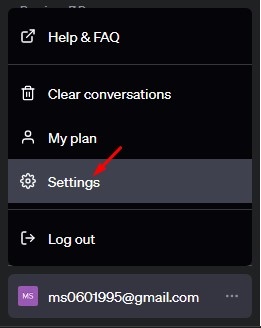
3. Susunod, sa screen ng Mga Setting, lumipat sa Mga feature ng Beta.
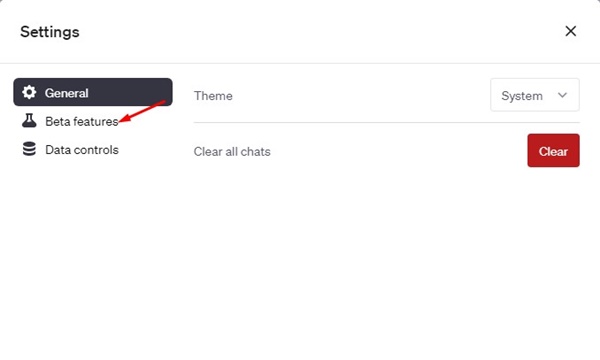
4. I-enable ang toggle para sa’Web browsing‘sa kanang bahagi.
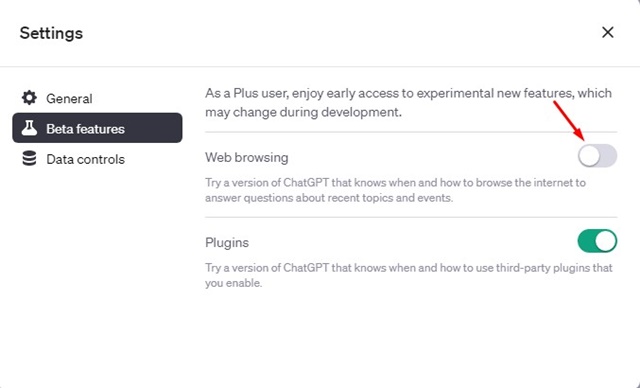
Iyon lang! Papaganahin nito ang pag-browse sa Web sa ChatGPT. Ngayon ang ChatGPT ay maaaring mag-browse sa internet upang sagutin ang mga tanong tungkol sa mga kamakailang paksa at kaganapan.
3. Paano Gamitin ang ChatGPT Web Browsing?
1. Buksan ang ChatGPT at lumipat sa pangunahing screen. I-hover ang iyong mouse sa drop-down ng GPT-4 at piliin ang’Browsing Beta‘
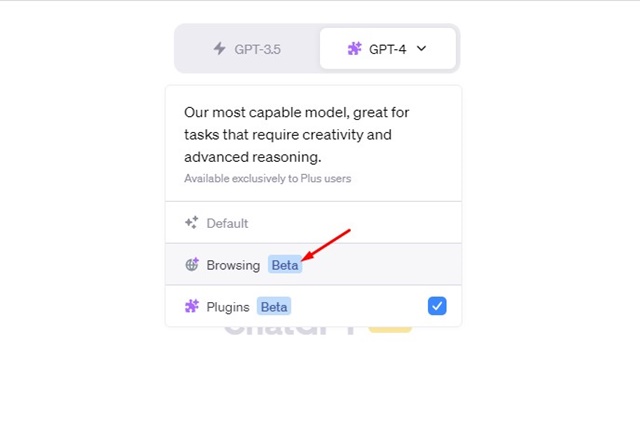
2. Mag-click ngayon sa field ng Mensahe at mag-type ng prompt. Subukang magtanong tungkol sa mga kamakailang paksa at kaganapan.
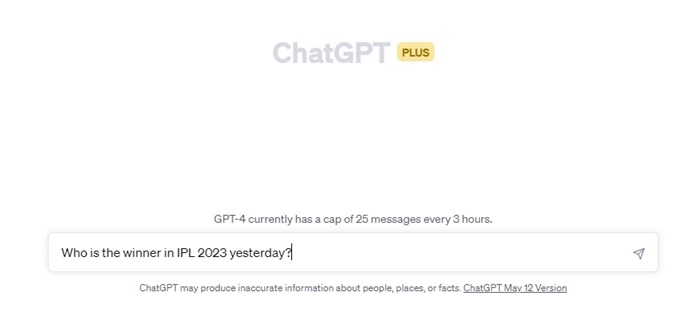
3. Ngayon, maghintay ng ilang segundo para makuha ng ChatGPT Plus ang web. Samantala, maaari mong suriin kung ano ang ginagawa ng AI chatbot. Makikita mo ang mga pag-click, paglukso ng pahina, atbp.

4. Kapag bumalik ang chatbot na may kasamang sagot, mag-click sa drop-down na button upang makita kung ano ang ginawa nito upang maihatid ang sagot.
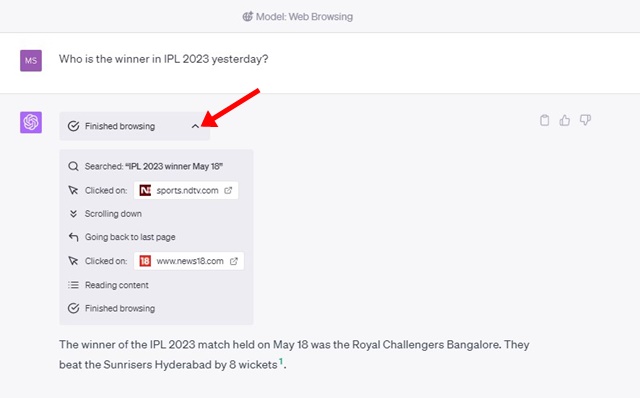
Iyon lang! Ito ay kung paano mo magagamit ang Web browsing feature sa ChatGPT Plus.
Basahin din: Paano Paganahin ang ChatGPT Plugin at Gamitin ito?
Kaya, iyon lang ang tungkol sa kung paano paganahin at gamitin ang tampok na pag-browse sa web ng ChatGPT. Ito ay isang mahusay na tampok ngunit napakabagal. Ang tampok ay tumatagal ng humigit-kumulang 15-20 segundo upang bumalik na may tugon, at karamihan sa atin ay walang pasensya na maghintay nang ganoon katagal. Ang mas magandang opsyon ay manatili sa paghahanap sa Google o Bing para sa mas mabilis at mas tumpak na mga resulta.